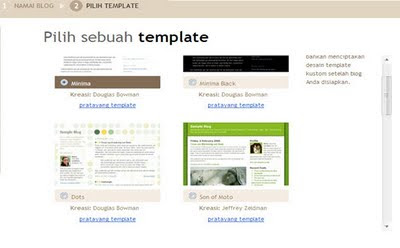Copy Gambar dari Layar Computer
Postingan kali ini saya mau bagi-bagi gimana cara membuat gambar dilayar komputer menjadi bentuk Jpeg, caranya cukup gampang dan bagi para blogger yang sudah master dan mengetahui hal ini mungkin bisa tuker saran atau kritik yang membangun untuk lebih baik lagi, maklum masih beginner.
Misalnya sobat semua ingin membuat gambar-gambar seperti kotak regedit, cmd, run, atau mungkin gambar dari page internet yang ingin diubah menjadi bentuk Jpeg dan sebagainya. Bisa mencoba cara yang sederhana ini, dan satu lagi yang paling penting, dikomputer sobat harus sudah terinstall software pengolah gambar misalnya saja potoshop.
Berikut langkah-langkahnya :
1. Sobat ingin membuat jendela regedit, page dari internet atau apalah yang ingin sobat buat dalam bentuk Jpeg.
2. Dalam contoh ini saya membuat jendela regedit, saya buka jendela regedit >> lalu tekan Alt + Print-screen (lakukan secara bersamaan).
3. Kemudian sobat buka aplikasi pengolah gambar misalnya saya mennggunakan photoshop CS3
4. JIka sudah aktif, maka pilih Tab File >> New, maka akan tampil kotak New untuk pengaturan size dari gambar sobat.
5. Yang perlu sobat atur ukuran width (pixel), height (pixel), resolution. Pada contoh ini saya membuat ukuran gambar seperti dibawah ini
6. Jika sudah diatur kemudian pilih Ok, maka akan muncul Layer baru.
7. Lalu tekan Ctrl + V pada keyboard untuk melakukan paste ke layer yang kita buat tadi. Maka gambar dilayar computer tadi telah tercopy diphotoshop sobat.
8. Jika sobat ingin mengatur kembali ukuran dari Layer yang dibuat tadi maka klik Tab Image >> Image Size, dan atur kembali ukuran sesuai dengan selera sobat.
9. Jika suda selesai maka untuk menyimpannya klik Tab File >> save, pada file name > buat nama gambar sobat, pada format > pilih Jpeg dan Save.
10. Nah, sekarang tinggal memasukkan file gambar tadi ke blogger sobat.
Selamat Mencoba…..